Eine der wirkungsvollsten Möglichkeiten der Bildbearbeitung in Photoshop ist das Freistellen von Bildinhalten. Leider ist diese Arbeit oft langwierig und verdirbt einem den Spaß an der Bildbearbeitung. Mit folgendem Tipp jedoch wird das Freistellen zum Kinderspiel und geht blitzschnell: Nutzen Sie die verschiedenen Farbkanäle und erstellen Sie aus Ihnen eine Maske.
Öffnen Sie das Bild, duplizieren Sie die Hintergrundebene und geben Sie ihr einen aussagekräftigen Namen, z.B. „Master.“ Erstellen Sie eine neue Ebene und füllen Sie diese mit Schwarz. Diese Ebene wird Ihnen das Bearbeiten der Maske erleichtern. Wählen Sie die Masterebene aus und fügen Sie ihr eine Maske hinzu mit einem Klick auf das Symbol für „Vektormaske hinzufügen“ in der Ebenenpalette.
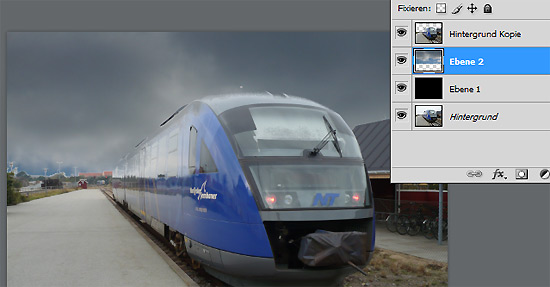
Wechseln Sie in die Palette für die Kanäle und klicken Sie auf den Blau-Kanal. Mit der rechten Maustaste wählen Sie „Kanal duplizieren.“ Klicken Sie auf die Kopie und wählen Sie unter Bild – Korrekturen – die Tonwertkorrektur. Ziehen Sie den Regler für die Schwärze nach rechts, den für das Weiß nach links. Probieren Sie ein wenig herum: Als Ziel soll gelten, dass Ihr Bild zu einem Schwarz-Weiß-Foto wird, damit es als Maske dienen kann. Übermalen Sie die noch störenden hellen Stellen mit einem reinen Schwarz.
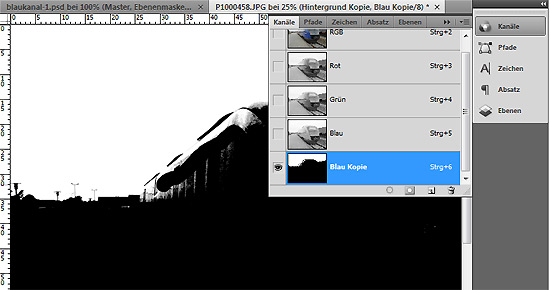
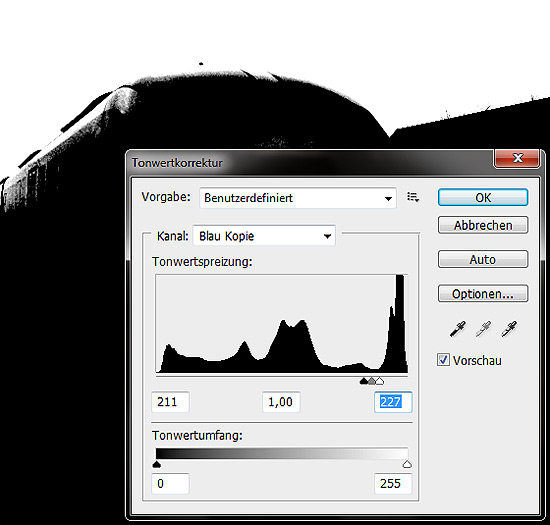
Halten Sie die Apfel- bzw. Strg-Taste gedrückt und klicken Sie in die Miniatur der Kopie des Blau-Kanals, um eine Auswahl der weißen Bereiche zu treffen.

Wählen Sie in der Ebenen-Palette die Ebene „Master“ aus und achten Sie darauf, dass die Auswahl noch aktiv ist. Entfernen Sie die Auswahl mit einem Klick auf [Entf] – Durch die zuvor erstellte schwarze Ebene sind die entfernten Bildelemente jetzt deutlich zu erkennen. Erstellen Sie schließlich eine neue Ebene, auf der Sie den neuen Bildinhalt platzieren. Mit diesen wenigen Schritten ist das Composing neuer Bildinhalte leicht gemacht.
